Eclipse ambiente JSP / Servlet para construir
Este artigo pressupõe que você tenha instalado o ambiente JDK, se não for instalado, consulte a configuração do ambiente de desenvolvimento Java .
Nós podemos usar o ambiente de desenvolvimento Eclipse para construir JSP, primeiro olhamos para cada pacote de download:
- O J2EE do Eclipse: http://www.eclipse.org/downloads/
- O Tomcat: http://tomcat.apache.org/download-70.cgi
Faça o download e instalar o Tomcat
Você pode (a seguir ao sistema de janelas, por exemplo) dependendo do seu sistema, baixe o pacote correspondente:
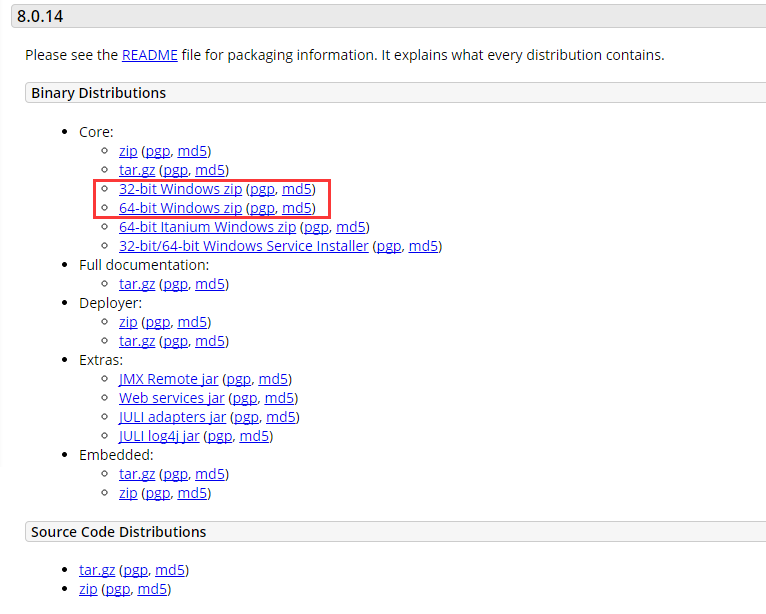
Depois de baixar, descompactar o arquivo para a unidade D (você pode escolher):
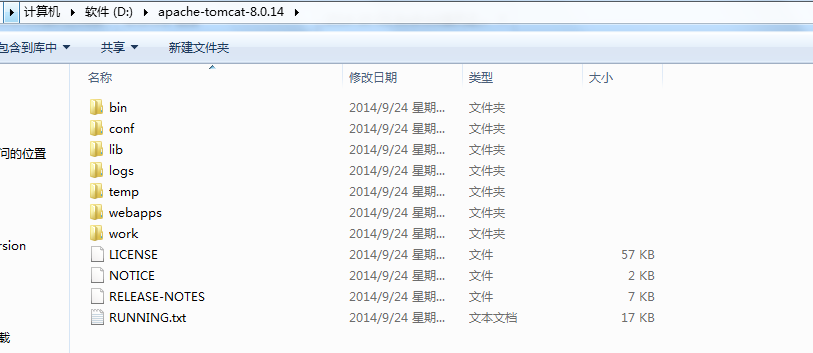
Note-se que os nomes de diretório não pode ter chinesa e espaços. Directory da seguinte maneira:
- bin: arquivo executável binário. O mais comumente usado dentro do arquivo é startup.bat, se for Linux ou Mac inicialização do sistema de arquivos startup.sh.
- conf: diretório de configuração. Dentro do arquivo central é server.xml. Você pode alterar o número da porta no interior. O número de porta padrão é 8080, isto é, o número de porta não pode ser usado por outra aplicação.
- lib: arquivos de biblioteca. tomcat diretório de tempo de execução pacote jar necessário é localizado
- logs: Logs
- Temp: arquivos temporários gerados, ou seja, o cache
- webapps: aplicativo da Web. Coloque esta aplicação web browser pode acessar diretamente o diretório
- funciona: depois de compilar arquivos de classe.
Então, podemos dobrar Startup.bat iniciar o Tomcat, aparecer a seguinte interface:
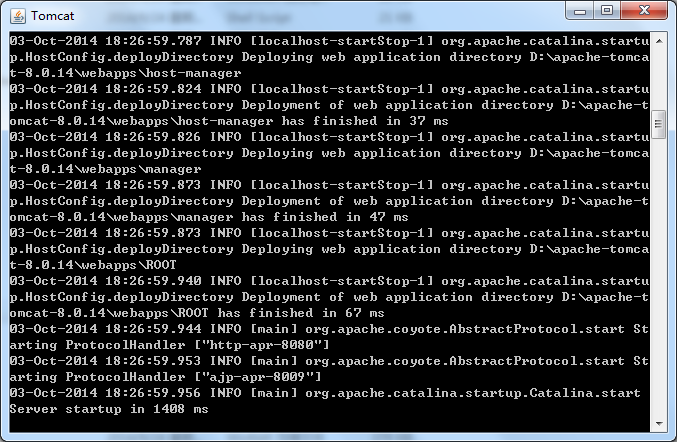
Desta vez, o servidor local tem sido construída. Se você quiser desligar o servidor, você pode simplesmente fechar a janela acima, ou em que a entrada Ctrl + C serviços proibida.
Então entramos no navegadorpara http: // localhost: 8080 /, se o seguinte interface aparece, mostrando a instalação tomcat bem sucedido e começar-se:
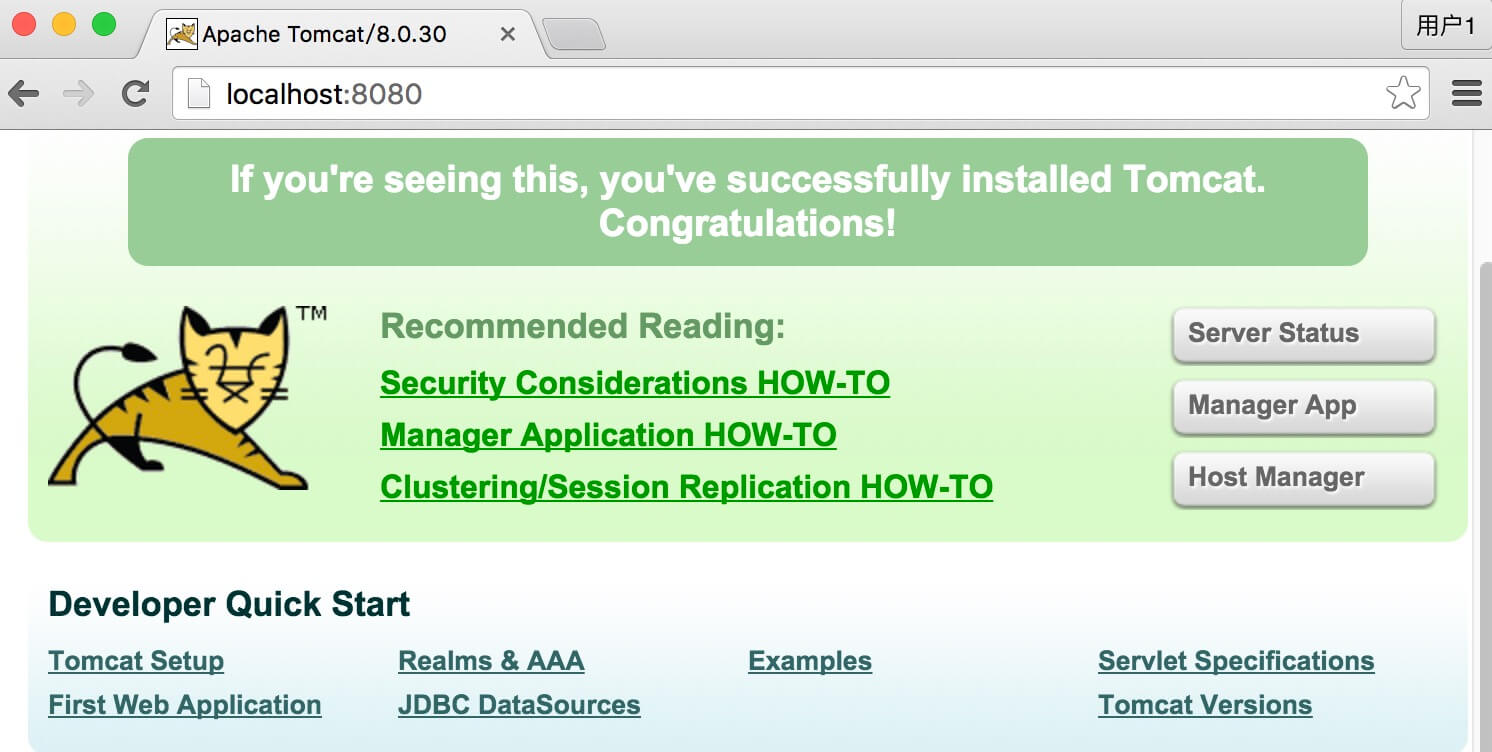
Estamos agora a testar a aparência do navegador para ele agora:
Primeiro, em D: \ apache-tomcat 8.0.14-\ webapps diretório \ ROOT, crie um arquivo jsp:
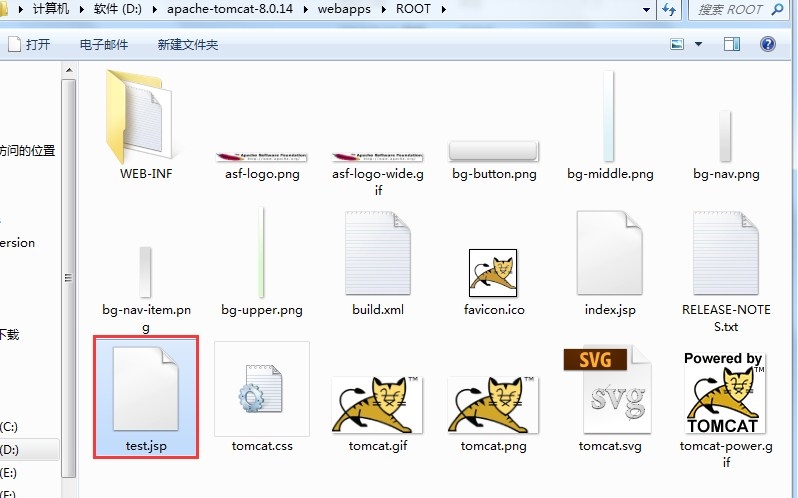
código de arquivo test.jsp é a seguinte:
<%@ page contentType="text/html;charset=UTF-8" %>
<%
out.print("本教程 : http://www.w3big.com");
%>
Em seguida, acessar o endereçohttp navegador: // localhost: 8080 / test.jsp, resultados de saída são as seguintes:
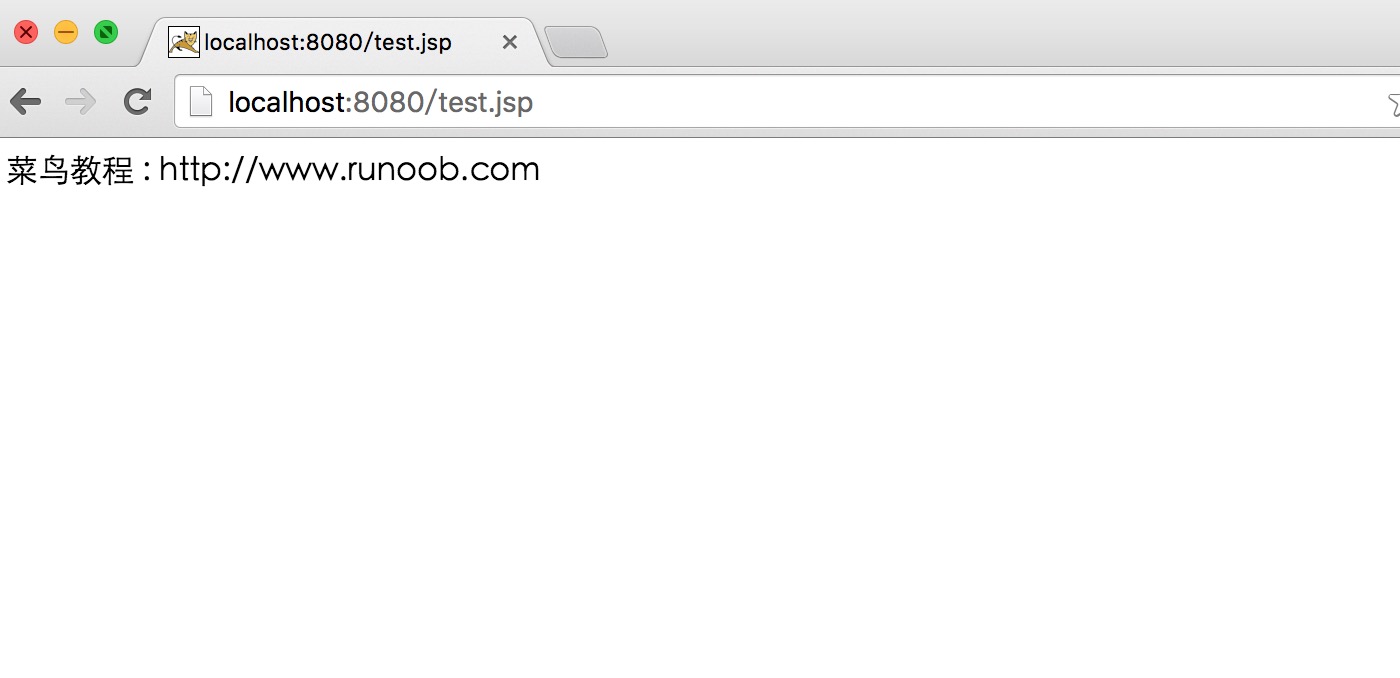
A Associated Tomcat e Eclipse
Eclipse de download J2EE, a descompressão pode ser usado, abrimos Java EE, selecione a barra de menus do Windows -> Preferências (sistema Mac Eclipse -> Preferências), aparecer a seguinte interface:
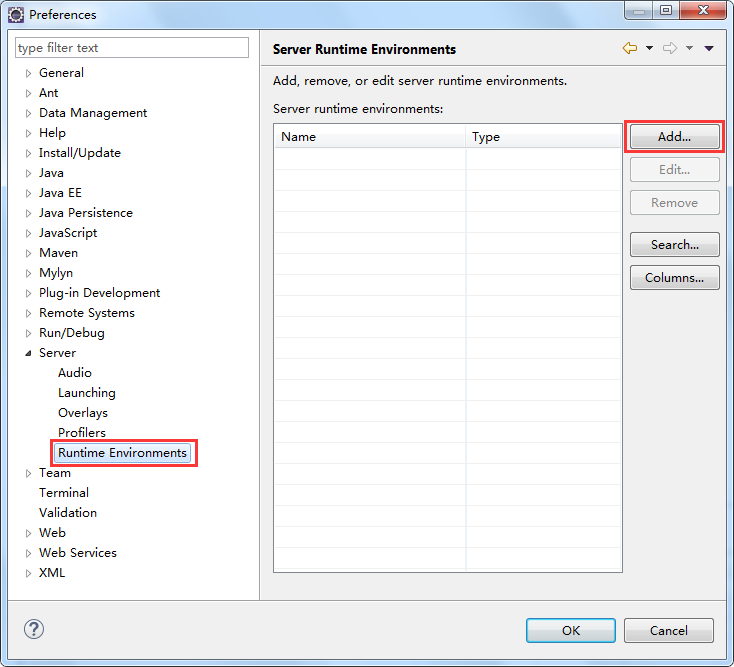
A figura acima, clique no botão "adicionar" para adicionar pop up a seguinte interface:
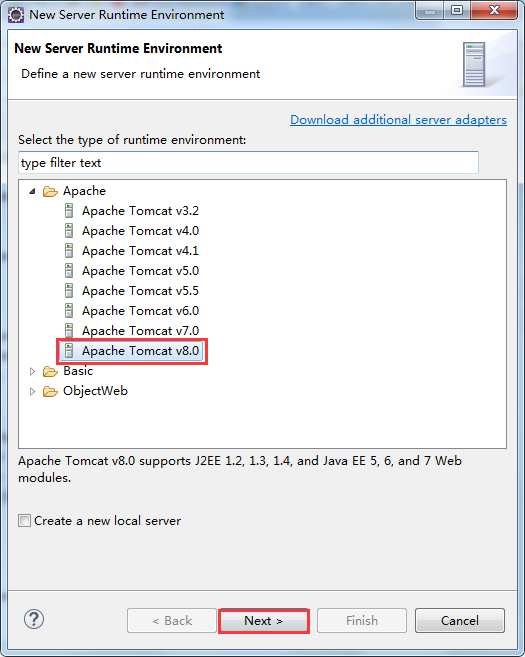
Nas opções, vamos selecionar a versão correspondente do Tomcat, clique em "Next", selecione o diretório de instalação do Tomcat, e nós optar por instalar o ambiente Java:
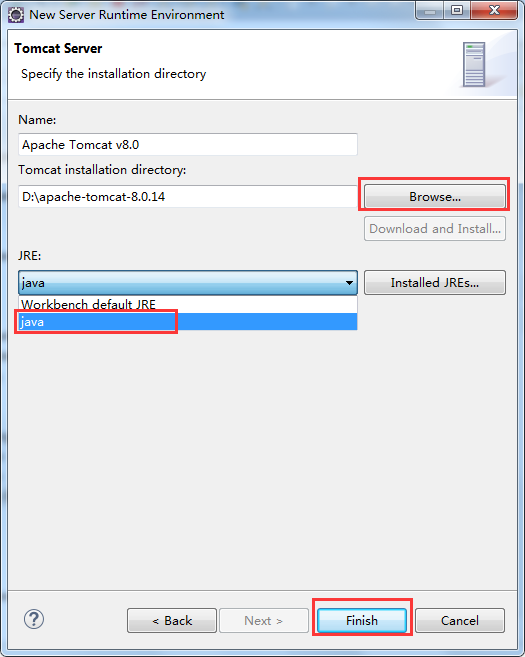
Clique em "Finish", para concluir a configuração.
Criar uma instância
Selecione "Arquivo -> Novo -> Dynamic Web Project", criado itens TomcatTest:
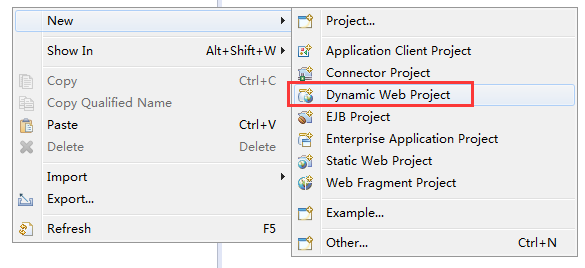
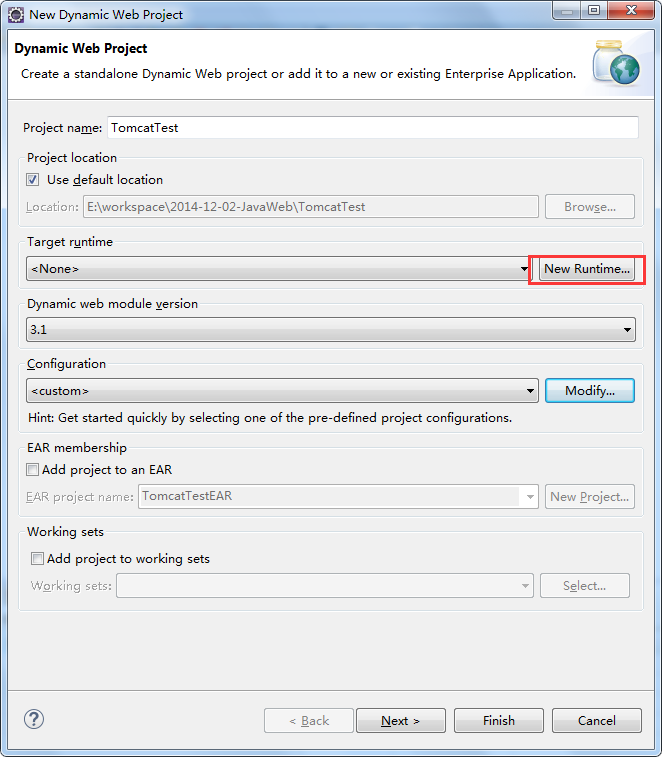
Abrindo a caixa vermelha na figura acima, a interface seguinte aparece:
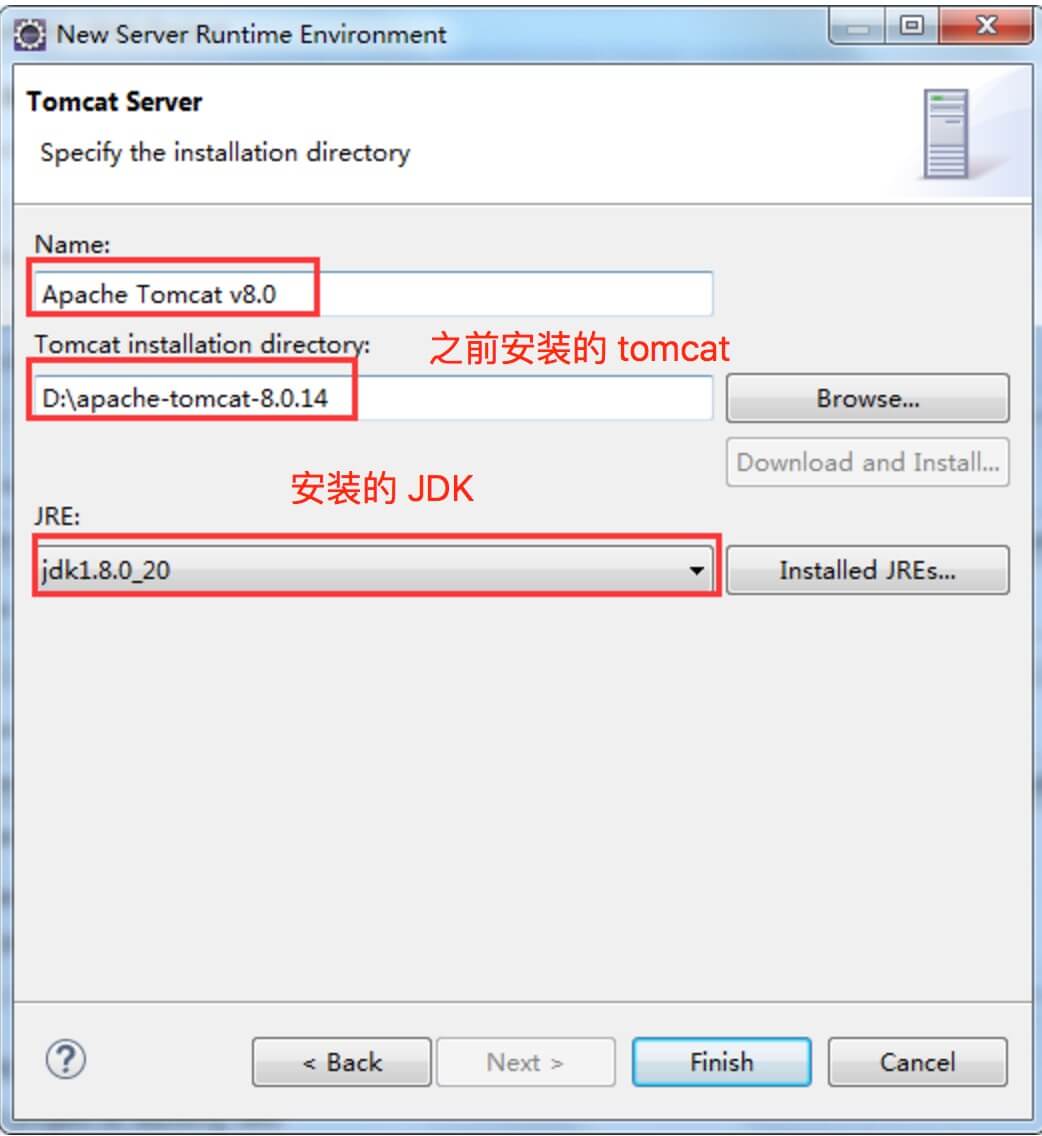
Observação Se você tiver selecionado por padrão que anteriormente instalado Tomcat e JDK você pode pular esta etapa.
Em seguida, clique em Concluir, continuou:
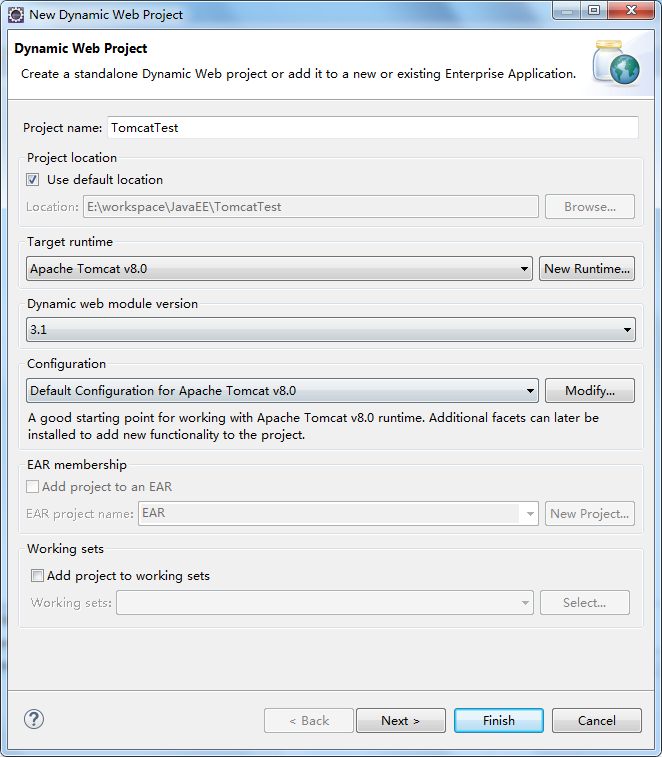
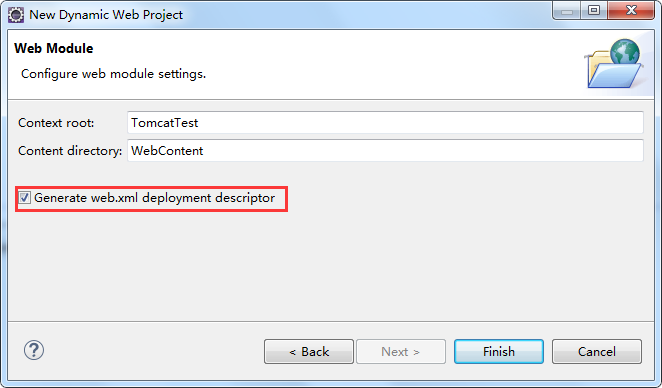
estrutura de arquivo de projeto:
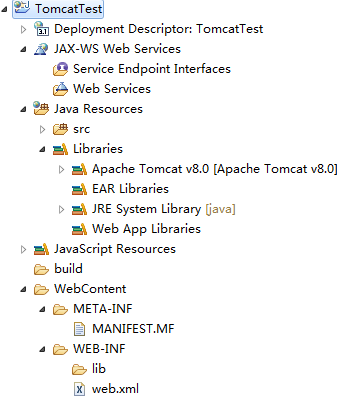
Cada figura diretório acima análise:
- descritor de implementação: Descrição implantação.
- Web App Libraries: adicione seus próprios pacotes podem ser colocados dentro.
- construir: Adicionar arquivos compilados depois.
- WebContent: escrito para dentro da página.
Criar um novo arquivo na pasta WebContent test.jsp. Na figura abaixo, você pode ver no código padrão:
<%@ page language="java" contentType="text/html; charset=UTF-8"
pageEncoding="UTF-8"%>
<!DOCTYPE html PUBLIC "-//W3C//DTD HTML 4.01 Transitional//EN" "http://www.w3.org/TR/html4/loose.dtd">
<html>
<head>
<meta http-equiv="Content-Type" content="text/html; charset=UTF-8">
<title>Insert title here</title>
</head>
<body>
</body>
</html>
Em seguida, modificar o código seguinte arquivo test.jsp é como se segue:
<%@ page language="java" contentType="text/html; charset=UTF-8"
pageEncoding="UTF-8"%>
<!DOCTYPE html PUBLIC "-//W3C//DTD HTML 4.01 Transitional//EN" "http://www.w3.org/TR/html4/loose.dtd">
<html>
<head>
<meta http-equiv="Content-Type" content="text/html; charset=UTF-8">
<title>本教程</title>
</head>
<body>
<%
out.println("Hello World!");
%>
</body>
</html>
Antes de executar o programa, temos que modificar as opções do navegador:
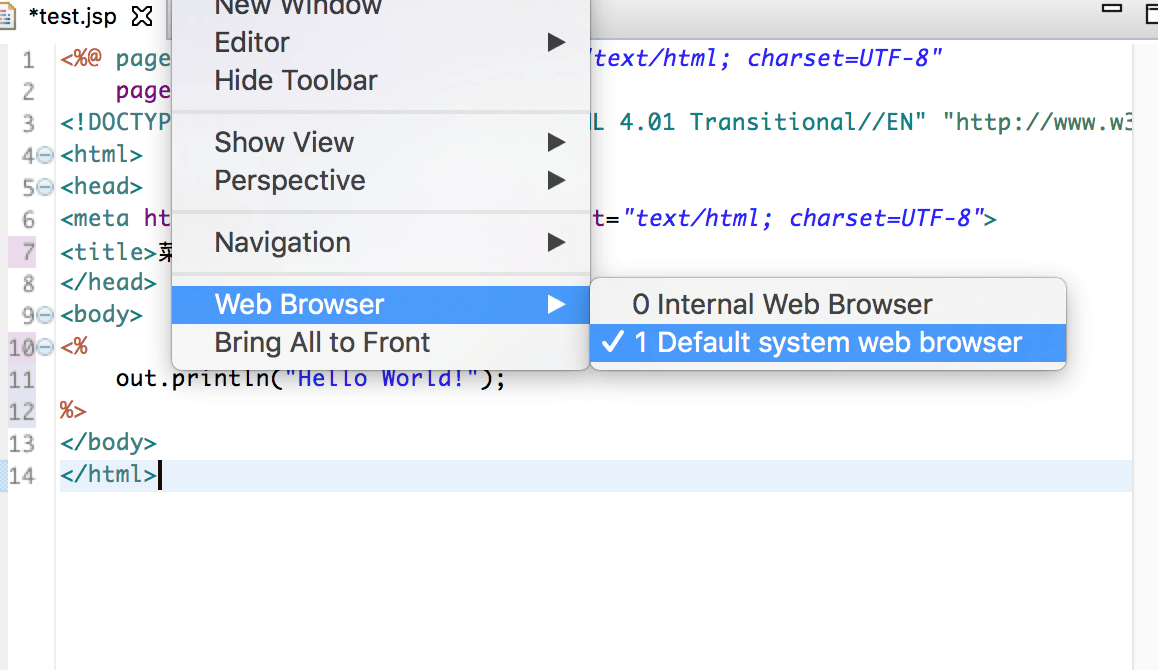
Em seguida, executar o projeto:
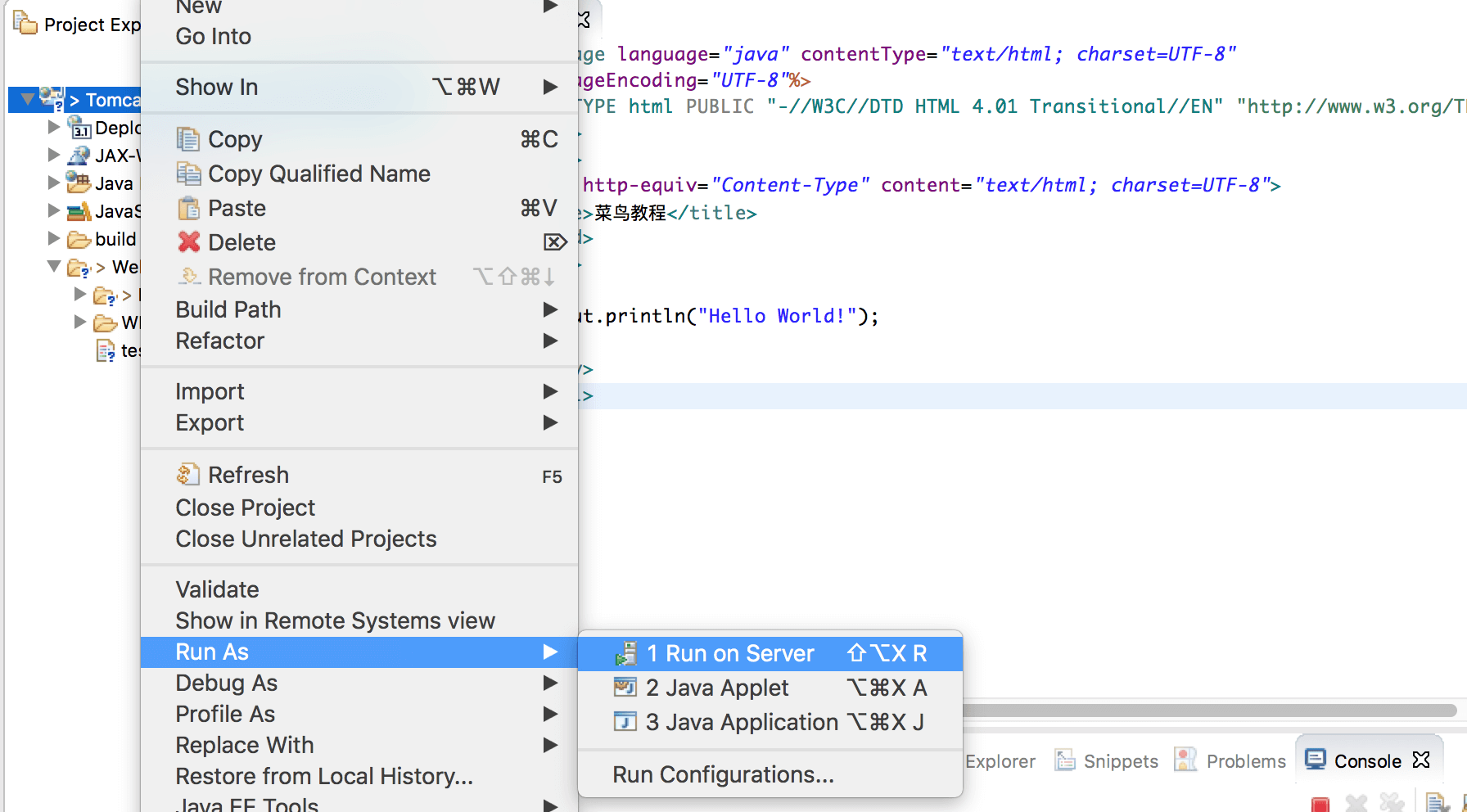
menu de tempo de execução, o seguinte erro :( Sem este erro, por favor, ignore)
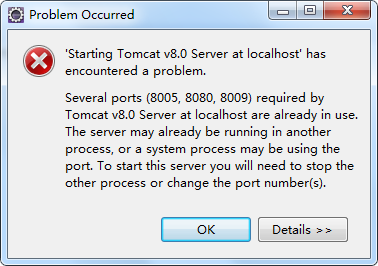
A razão é que nós clicado instalação do Tomcat pacote startup.bat, tal ação iria abrir manualmente o servidor Tomcat, isso é, obviamente, desnecessário, porque o programa está em execução, eclipse irá abrir automaticamente o servidor Tomcat. Então nós temos que desligar manualmente o software tomcat, execute o programa novamente na linha. Consola de informação é a seguinte:
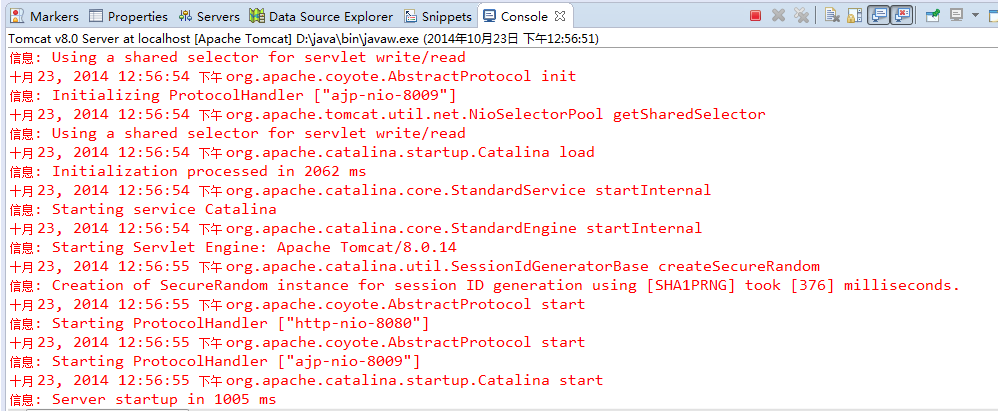
Navegador parahttp: // localhost: 8080 / TomcatTest / test.jsp, você pode produzir um resultado normal:
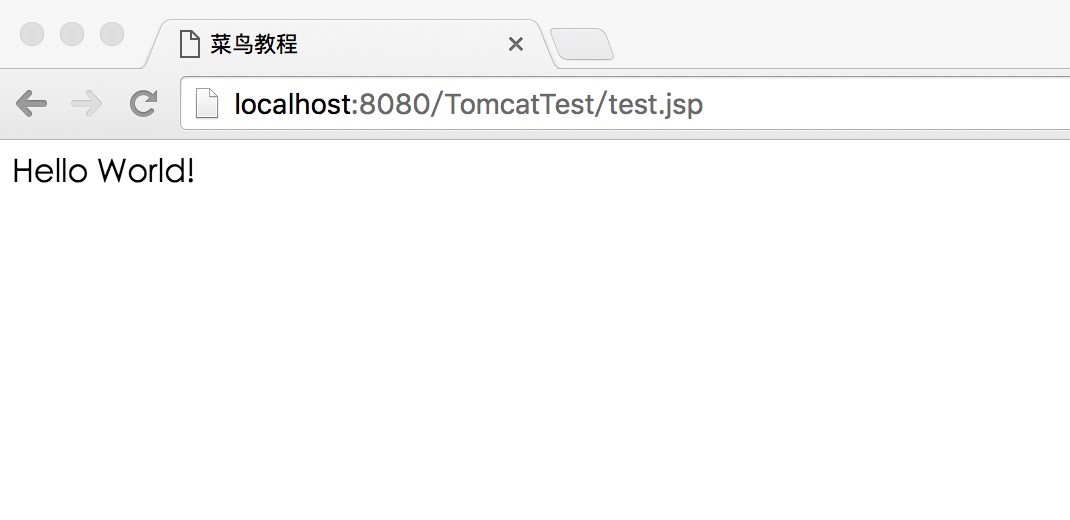
a criação da instância Servlet
Nós também pode criar arquivo de Servlet, selecione "-> Novo - Arquivo> Servlet" usando o ambiente acima:
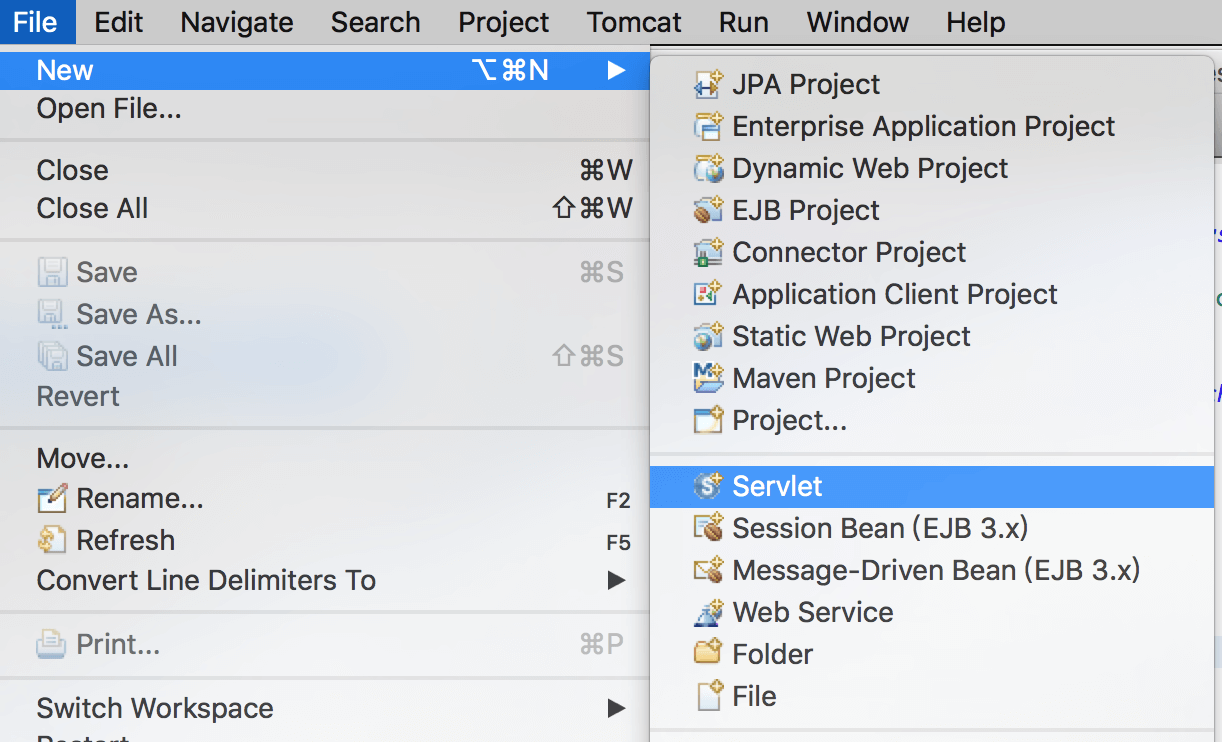
Localizado TomcatTest projecto / TomcatTest / Criar categoria "HelloServlet" sob o diretório src para o pacote "com.w3big.test":
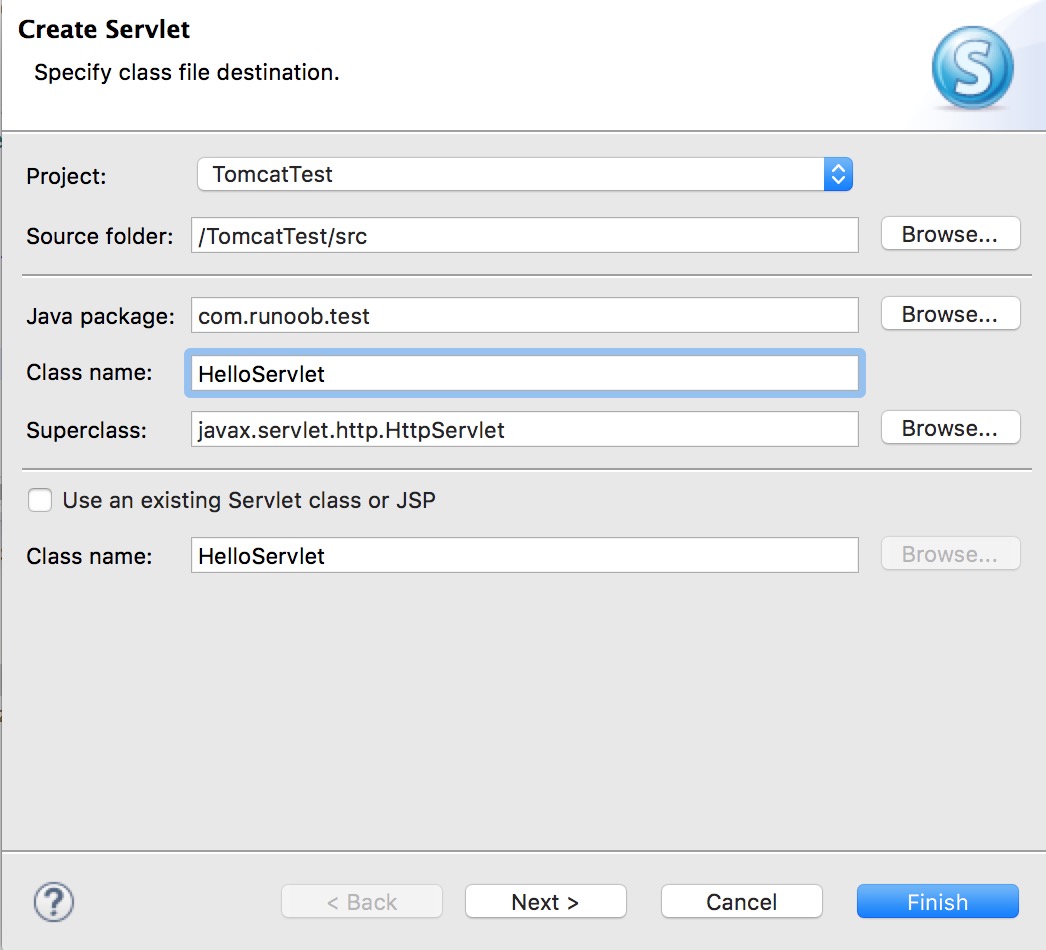
HelloServlet.java código como se segue:
package com.w3big.test;
import java.io.IOException;
import javax.servlet.ServletException;
import javax.servlet.annotation.WebServlet;
import javax.servlet.http.HttpServlet;
import javax.servlet.http.HttpServletRequest;
import javax.servlet.http.HttpServletResponse;
/**
* Servlet implementation class HelloServlet
*/
@WebServlet("/HelloServlet")
public class HelloServlet extends HttpServlet {
private static final long serialVersionUID = 1L;
/**
* @see HttpServlet#HttpServlet()
*/
public HelloServlet() {
super();
// TODO Auto-generated constructor stub
}
/**
* @see HttpServlet#doGet(HttpServletRequest request, HttpServletResponse response)
*/
protected void doGet(HttpServletRequest request, HttpServletResponse response) throws ServletException, IOException {
// 使用 GBK 设置中文正常显示
response.setCharacterEncoding("GBK");
response.getWriter().write("本教程:http://www.w3big.com");
}
/**
* @see HttpServlet#doPost(HttpServletRequest request, HttpServletResponse response)
*/
protected void doPost(HttpServletRequest request, HttpServletResponse response) throws ServletException, IOException {
// TODO Auto-generated method stub
doGet(request, response);
}
}
Criar arquivo /TomcatTest/WebContent/WEB-INF/web.xml (se não), o código é o seguinte:
<?xml version="1.0" encoding="UTF-8"?>
<web-app version="2.5"
xmlns="http://java.sun.com/xml/ns/javaee"
xmlns:xsi="http://www.w3.org/2001/XMLSchema-instance"
xsi:schemaLocation="http://java.sun.com/xml/ns/javaee
http://java.sun.com/xml/ns/javaee/web-app_2_5.xsd">
<servlet>
<!-- 类名 -->
<servlet-name>HelloServlet</servlet-name>
<!-- 所在的包 -->
<servlet-class>com.w3big.test.HelloServlet</servlet-class>
</servlet>
<servlet-mapping>
<servlet-name>HelloServlet</servlet-name>
<!-- 访问的网址 -->
<url-pattern>/TomcatTest/HelloServlet</url-pattern>
</servlet-mapping>
</web-app>
Em seguida, reiniciar o Tomcat, navegador para acessarhttp: // localhost: 8080 / TomcatTest / HelloServlet:
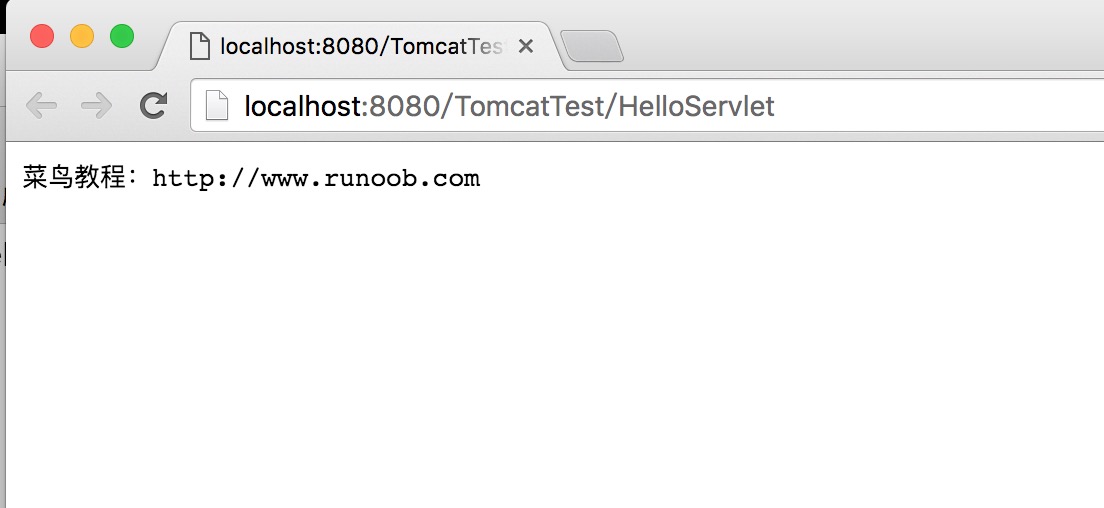
artigo de referência: http: //www.cnblogs.com/smyhvae/p/4046862.html